സാംസങ്ങിന്റെ ഏറ്റവും പുതിയ മുൻനിര, അവരുടെ Samsung Galaxy S6 ഒരു മികച്ച ഉപകരണമാണ്. ഇതിന്റെ ഹാർഡ്വെയറും സ്പെസിഫിക്കേഷനുകളും സ്ക്രീൻഷോട്ടുകൾ Samsung Galaxy S6 ഉൾപ്പെടെയുള്ള കാഷ്വൽ മുതൽ കൂടുതൽ ഹാർഡ് കോർ ഉപയോക്താക്കൾ വരെ എല്ലാവരെയും സന്തോഷിപ്പിക്കാൻ പര്യാപ്തമാണ്.
ലോകമെമ്പാടുമുള്ള മിക്കവാറും എല്ലാ മാർക്കറ്റ് സ്ഥലങ്ങളിലും Samsung Galaxy S6 ലഭ്യമാണ്, ഇത് എല്ലാ പ്രായത്തിലും ലിംഗത്തിലും സംസ്കാരത്തിലും ഉള്ള ഉപയോക്താക്കൾക്ക് വളരെ ജനപ്രിയമായ ഒരു തിരഞ്ഞെടുപ്പാണ്. സാംസങ് ഗാലക്സി എസ് 6-നെ ഉപയോഗിക്കാൻ എളുപ്പമുള്ളതും ഉപയോഗിക്കാൻ രസകരവുമായ ഒരു ഉപകരണമാക്കി മാറ്റുന്ന ധാരാളം പുതിയ ഫീച്ചറുകളും നല്ല ഉപയോക്തൃ തന്ത്രങ്ങളും ഉണ്ട്.
ഈ പോസ്റ്റിൽ, സ്ക്രീൻഷോട്ടുകൾ Samsung Galaxy S6-ന്റെ ഒരു ഫീച്ചറാണ് ഞങ്ങൾ നിങ്ങളെ പരിചയപ്പെടുത്താൻ പോകുന്നത്. നിങ്ങൾക്ക് അനുയോജ്യമെന്ന് തോന്നുന്ന ഏത് കാരണത്താലും നിങ്ങളുടെ Samsung Galaxy S6-ലെ വിവിധ സ്ക്രീനുകളുടെ ചിത്രങ്ങൾ പകർത്താനുള്ള കഴിവാണ് ഈ സവിശേഷത.
ചുവടെ പോസ്റ്റുചെയ്തിരിക്കുന്ന ഞങ്ങളുടെ ഗൈഡിനൊപ്പം പിന്തുടരുക, സ്ക്രീൻഷോട്ടുകൾ Samsung Galaxy S6 എങ്ങനെ ക്യാപ്ചർ ചെയ്യാമെന്നും എടുക്കാമെന്നും നിങ്ങൾക്ക് പഠിക്കാം.
ഒരു Samsung Galaxy S6-ന്റെ സ്ക്രീൻഷോട്ടുകൾ എങ്ങനെ എടുക്കാം:
- നിങ്ങൾ ആദ്യം ചെയ്യേണ്ടത് ഒരു സ്ക്രീൻഷോട്ടിൽ പകർത്താൻ ആഗ്രഹിക്കുന്ന പ്രത്യേക സ്ക്രീൻ തുറക്കുക എന്നതാണ്.
- നിങ്ങൾ ആഗ്രഹിക്കുന്ന സ്ക്രീൻ തുറന്ന ഒന്ന്, നിങ്ങൾ ഒരേ സമയം പവറും ഹോം ബട്ടണുകളും അമർത്തേണ്ടതുണ്ട്. പവർ, ഹോം ബട്ടണുകൾ എന്നിവ ചുവടെയുള്ള ചിത്രങ്ങളിൽ ചിത്രീകരിച്ചിരിക്കുന്നവയാണ്.
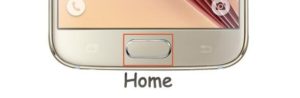
- ഗാലറി > സ്ക്രീൻഷോട്ടുകൾ എന്നതിലേക്ക് പോകുക. നിങ്ങളുടെ സ്ക്രീൻഷോട്ടുകൾ Samsung Galaxy S6 ഇപ്പോൾ ഉണ്ടായിരിക്കണം.
- ആദ്യ രീതി നിങ്ങൾക്ക് അനുയോജ്യമല്ലെങ്കിൽ, ഈ രണ്ടാമത്തെ രീതി പരീക്ഷിക്കുക. നിങ്ങളുടെ Samsung Galaxy S6-ന്റെ ക്രമീകരണങ്ങളിലേക്ക് പോകുക. ക്രമീകരണങ്ങളിൽ നിന്ന് ചലനങ്ങളിലേക്കും ആംഗ്യത്തിലേക്കും പോകുക.
- ചലനങ്ങളിൽ നിന്നും ആംഗ്യങ്ങളിൽ നിന്നും ക്യാപ്ചർ ചെയ്യുന്നതിന് പാം സ്വൈപ്പ് ഓപ്ഷൻ കണ്ടെത്തി സജീവമാക്കുക.
- പാം സ്വൈപ്പ് സജീവമാക്കിയ ശേഷം, നിങ്ങൾക്ക് ക്യാപ്ചർ ചെയ്യേണ്ട സ്ക്രീനിലേക്ക് മടങ്ങുക. ഇപ്പോൾ, നിങ്ങളുടെ കൈപ്പത്തി അതിന് മുകളിലൂടെ സ്വൈപ്പ് ചെയ്യുക.
- ഗാലറി > സ്ക്രീൻഷോട്ടുകൾ എന്നതിലേക്ക് പോകുക. നിങ്ങളുടെ സ്ക്രീൻഷോട്ട് ഇപ്പോൾ ഉണ്ടായിരിക്കണം.
ഒരു സ്ക്രീൻഷോട്ടുകൾ Samsung Galaxy S6 ക്യാപ്ചർ ചെയ്യാൻ നിങ്ങൾ ഈ രണ്ട് രീതികളിൽ ഏതെങ്കിലും ഉപയോഗിച്ചിട്ടുണ്ടോ?
ചുവടെയുള്ള അഭിപ്രായ ബോക്സിൽ നിങ്ങളുടെ അനുഭവം പങ്കിടുക.
JR






